Adesea, când utilizatorii se conectează la Microsoft Answers, se numește un fișier t.asm începe să se descarce automat. Deoarece nu sunt disponibile detalii despre acest fișier, mulți utilizatori intră în panică când îl văd pe desktopul lor, temându-se că tocmai au descărcat un virus.
Fișierul t.asm este descărcat de obicei pe dispozitivele care rulează iOS, precum și pe computerele Windows 7 și Windows 10. Fișierul este descărcat în principal atunci când utilizatorii se conectează la site-ul Microsoft Answers și când încearcă să creeze un nou cont Microsoft.
Care este fișierul t.asm care se descarcă de fiecare dată când mă conectez la acest site?
Extensia .asm sugerează un fișier cu limbaj de asamblare. Asta mă lasă puțin neliniștit.
Deci, ce este acest fișier și de ce se descarcă de fiecare dată când mă conectez la o comunitate Microsoft?
Ce este un fișier t.asm? Ce este web.vortex?
Descărcarea fișierului t.asm este de fapt declanșată de o problemă de incompatibilitate între site-ul web Microsoft și browserele instalate pe anumite computere.
Din punct de vedere tehnic, Microsoft Answers nu acceptă Safari și acest lucru explică de ce fișierul este descărcat pe iOS. Cu toate acestea, încă nu știm de ce îl descarcă și browserele Windows 7 și Windows 10. Una peste alta, fișierul în sine nu este dăunător și poate fi pur și simplu șters.
Unii utilizatori se plâng că fișierul îi împiedică să acceseze forumurile Microsoft:
Este doar pe dispozitivele iOS unde accesul la site este blocat, cel puțin pentru mine. Pe un Mac, descărcările intră în mod inofensiv într-un folder. Dar pe un iPhone sau iPad, acestea rămân pe ecran și nu pot fi eliminate.
Dacă fișierul t.asm vă împiedică să accesați Microsoft Answers, puteți utiliza această soluție: Nu vă conectați la site. Atâta timp cât nu încercați să vă conectați, ar trebui să vă puteți conecta la site-ul web.
Conform rapoartelor utilizatorilor, fișierul t.asm este, de asemenea, însoțit de extensia web.vortex în listele Istoric / Cache. Se pare că web.vortex.microsoft.com este ceea ce servește site-ul web și t.asm face parte din rutina de semnare.
Dacă aveți informații suplimentare despre fișierul t.asm, utilizați secțiunea de comentarii de mai jos pentru a ne spune mai multe despre acesta.
UR: Un browser care nu va descărca nimic singur
Există un roi de fișiere rău intenționate și, chiar dacă t.asm și web.vortex nu sunt rău intenționate, este descurajant să vă vedeți browserul descărcând fișiere de unul singur.
Este un risc pe care nu mulți îl primesc. De aceea Browser UR este perfect: împiedică descărcarea automată a fișierelor, chiar și atunci când provin din surse de încredere.
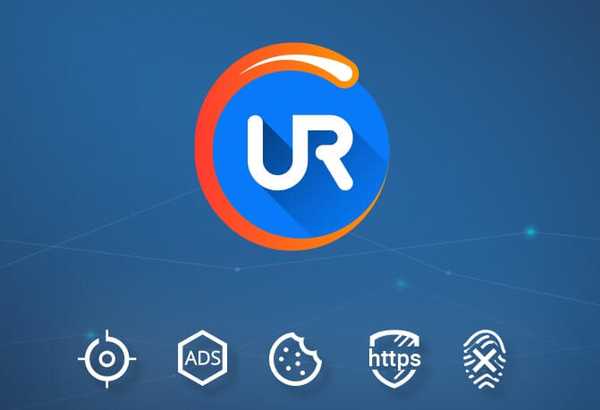
În cazul în care un site web dorește să descarce fișiere, vi se va solicita imediat. Puteți să îl blocați sau chiar să împiedicați definitiv site-ul respectiv să repete acțiunea respectivă.
În cazul în care, din greșeală, descărcați ceva despre care nu sunteți sigur, antivirusul încorporat îl va scana și vă va spune dacă păstrați fișierul în siguranță sau nu.
Browser UR este un browser gratuit realizat de o echipă mică, dar dedicată de entuziaști, axată pe confidențialitate. Este construit pe baza proiectului Chromium, deci s-ar putea să arate ca Chrome, dar cu siguranță vă va depăși așteptările. Verifica acum.
Recomandarea editorului 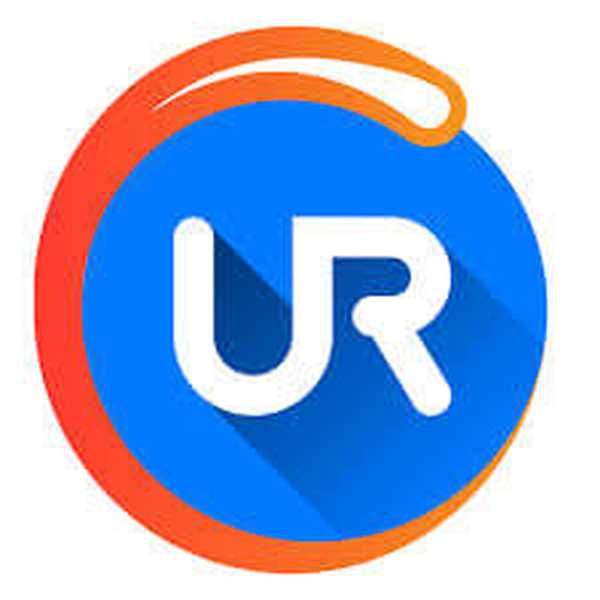 Browser UR
Browser UR
- Încărcare rapidă a paginii
- Confidențialitate la nivel VPN
- Securitate sporită
- Scanner de viruși încorporat
Întrebări frecvente: Aflați mai multe despre fișierele t.asm și web.vortex
- Cum deschid un fișier ASM?
Puteți deschide fișiere ASM într-un software de editare a textului, cum ar fi Notepad sau WordPad. Dacă asocierile dvs. de fișiere sunt configurate corect, computerul dvs. va lansa automat un instrument adecvat pentru a deschide fișiere ASM atunci când faceți dublu clic pe fișierul respectiv. Dacă setările de asociere a fișierelor nu sunt disponibile, trebuie să alegeți manual ce instrument să utilizați pentru a deschide fișiere ASM.
- Cum execut un fișier ASM în Visual Studio?
Dacă doriți să rulați fișiere ASM în Visual Studio, trebuie mai întâi să creați un nou proiect bazat pe programul principal C și codul de asamblare disponibil în compilator. După ce ați terminat, puteți rula noul program în VS.
- Cum compilez un fișier ASM în Windows?
Iată pașii de urmat pentru a compila un fișier ASM în Windows:
- Descărcați un asamblator precum MASM32
- Instalați asamblorul. Faceți clic pe OK pe orice ferestre de eroare care pot apărea pe ecran.
- Scrie Adunarea
- Accesați folderul în care ați salvat fișierul și compilați-l într-un fișier executabil.
Nota editorului: Această postare a fost publicată inițial în mai 2019 și de atunci a fost complet renovată și actualizată pentru prospețime, acuratețe și exhaustivitate.
- Erori de browser
 Friendoffriends
Friendoffriends

![Actualizare cu reducere Windows 8 Pro de la Windows XP și reducere de 15% [Utilizatori de afaceri]](https://friend-of-friends.com/storage/img/images/windows-8-pro-discount-upgrade-from-windows-xp-and-get-15-off-[business-users]_2.jpg)

